こんにちは!更新情報のお知らせです。
APIのIP制限がサービス全体に対して設定できるようになりました!
これまでは全てのAPIでそれぞれIP制限を設定する必要がありました。しかし、APIの数が多い場合に個別に設定していく手間が大きいという課題や、おおよそのケースでは全てのAPIで共通のIP制限を設定することもあり、サービス単位でデフォルトのIP制限を設定できる機能が実装されました。
この記事ではサービス全体に対するAPIのIP制限の設定方法や各APIでそれを上書きする方法について紹介します。
使い方
サービス設定
まず、歯車マークからサービス設定画面に移動します。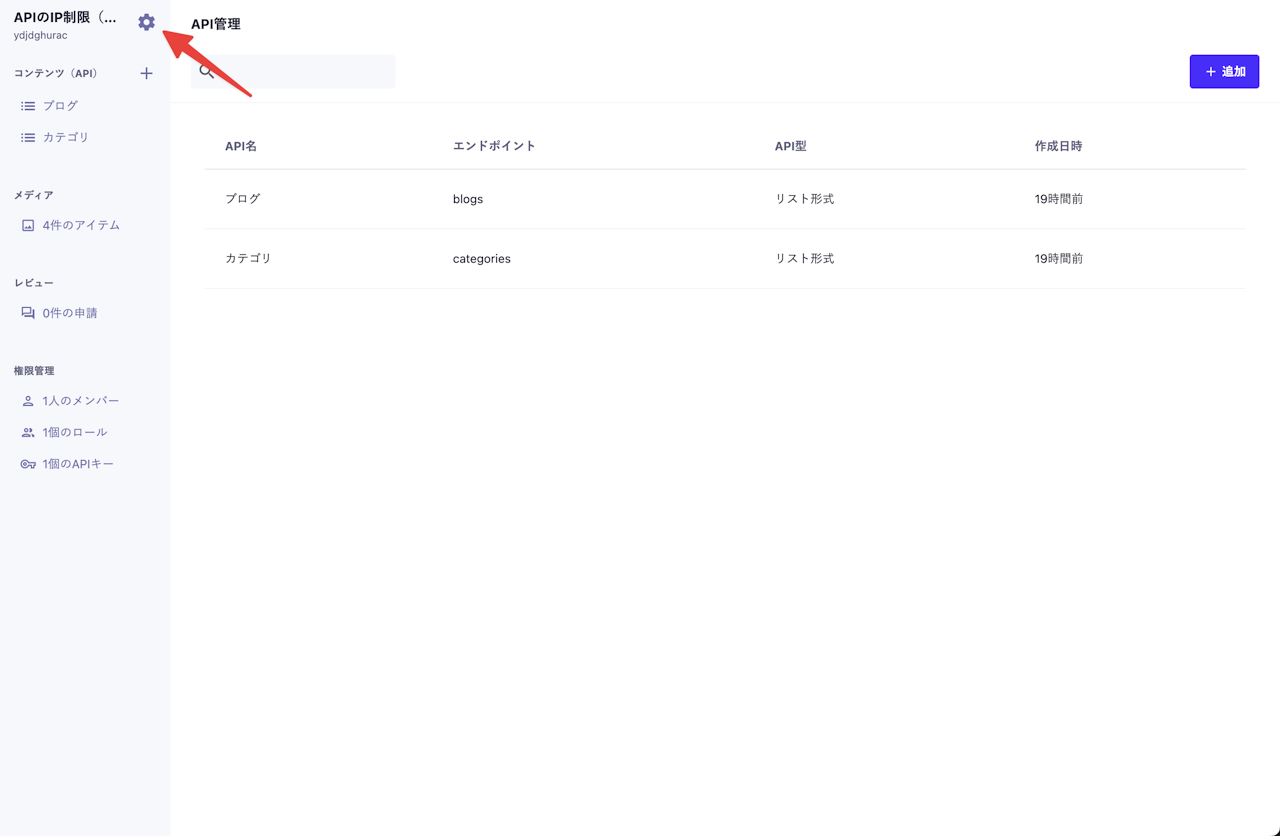
その後、「APIのIP制限」の項目をクリックします。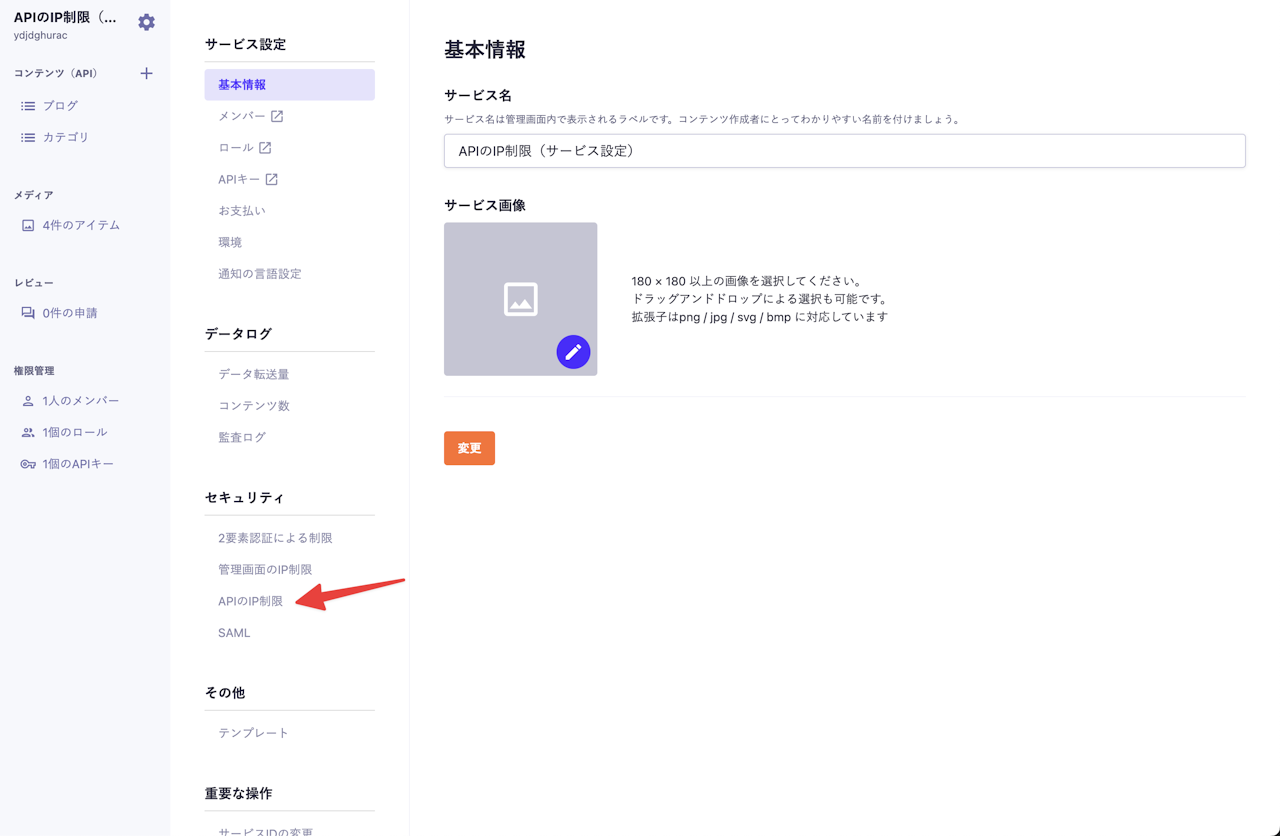
次のように、「許可するIPアドレス」を入力するテキストエリアが表示されますので、許可したいIPアドレスを列挙して保存します。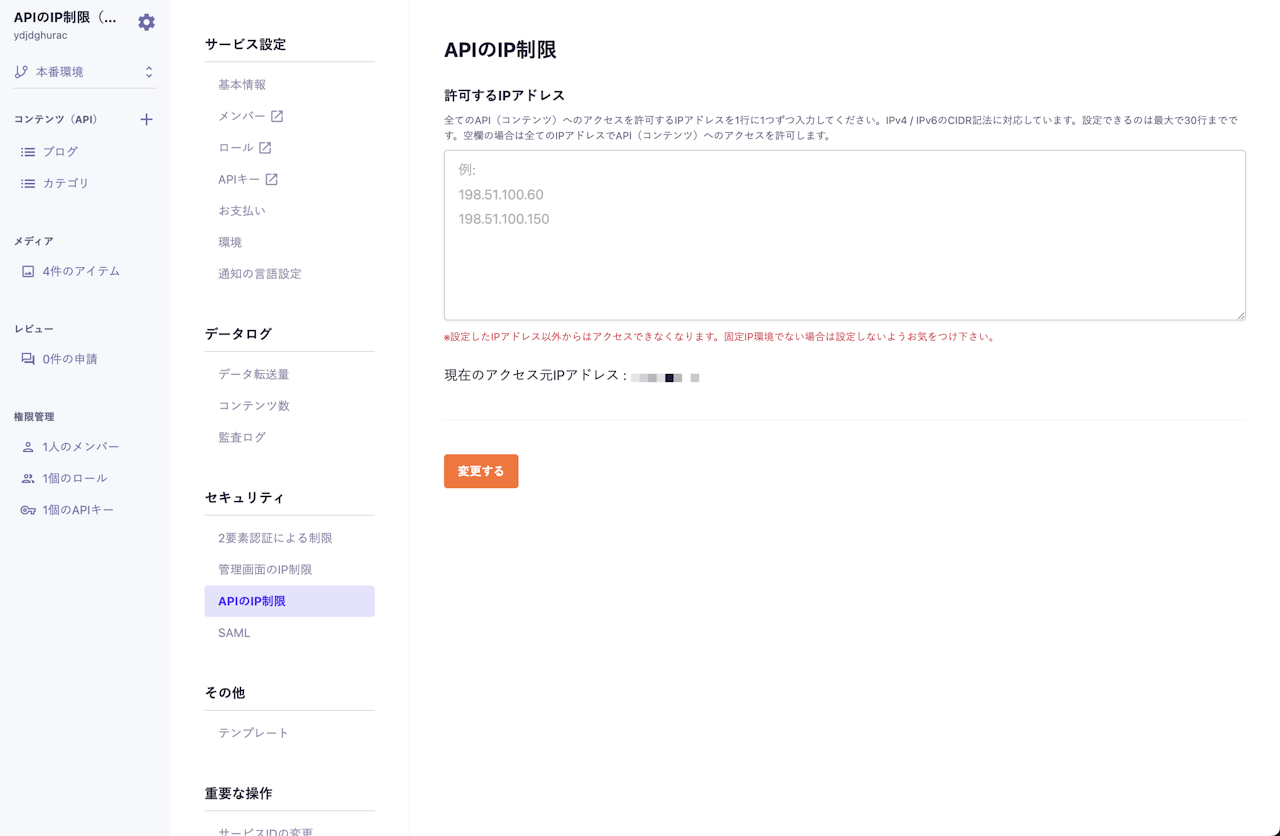
(設定できるIPアドレスの行数はプランごとに異なります。詳しくは料金プランページをご確認ください。)
これでこのサービスにおいては、全てのAPIで設定したIPアドレス以外からはAPIにアクセスすることができなくなりました。
また、複数環境機能によって作成された環境では、この設定は適用されていなく別管理となりますのでご注意ください。
API設定
サービス全体のIP制限の設定以外に、API設定でサービス全体の制限を上書きする形で設定できます。
個別に設定したいAPIをクリックしてAPI設定に移動します。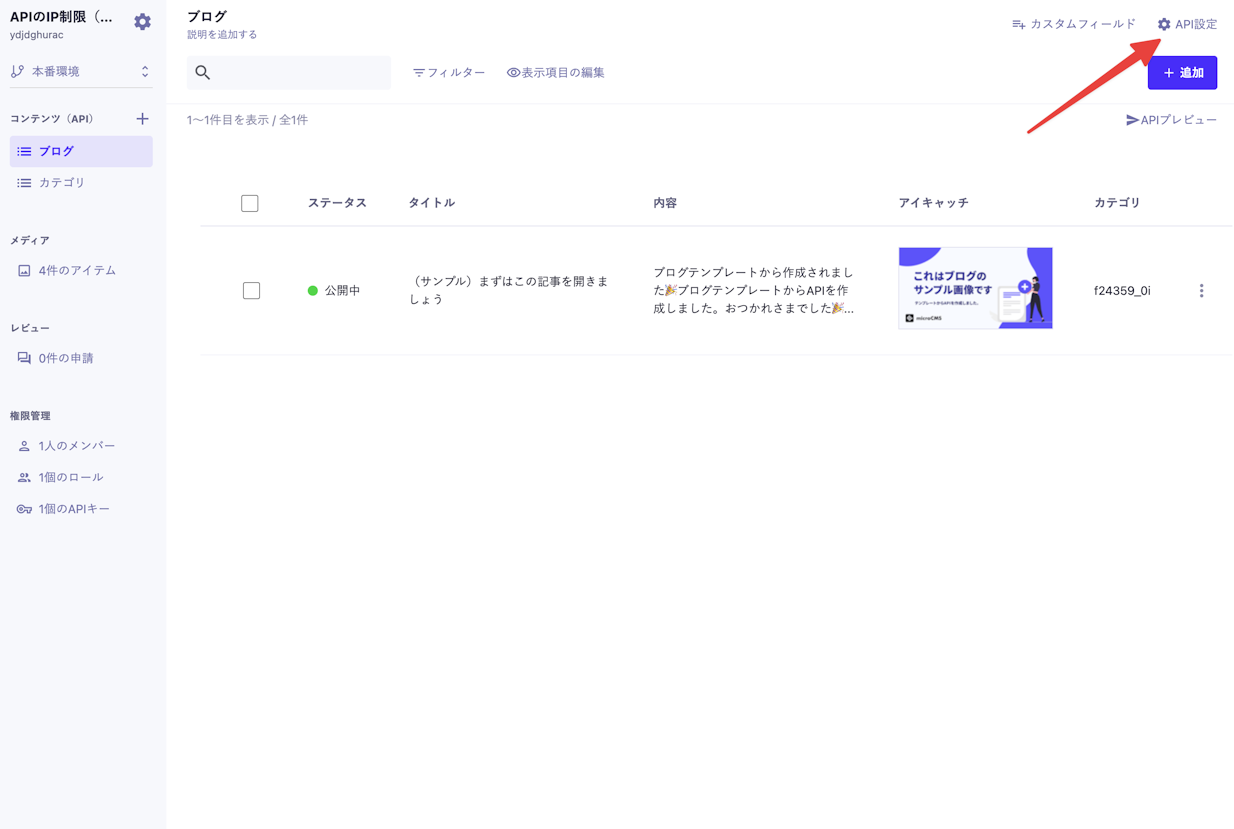
その後、「APIのIP制限」の項目をクリックします。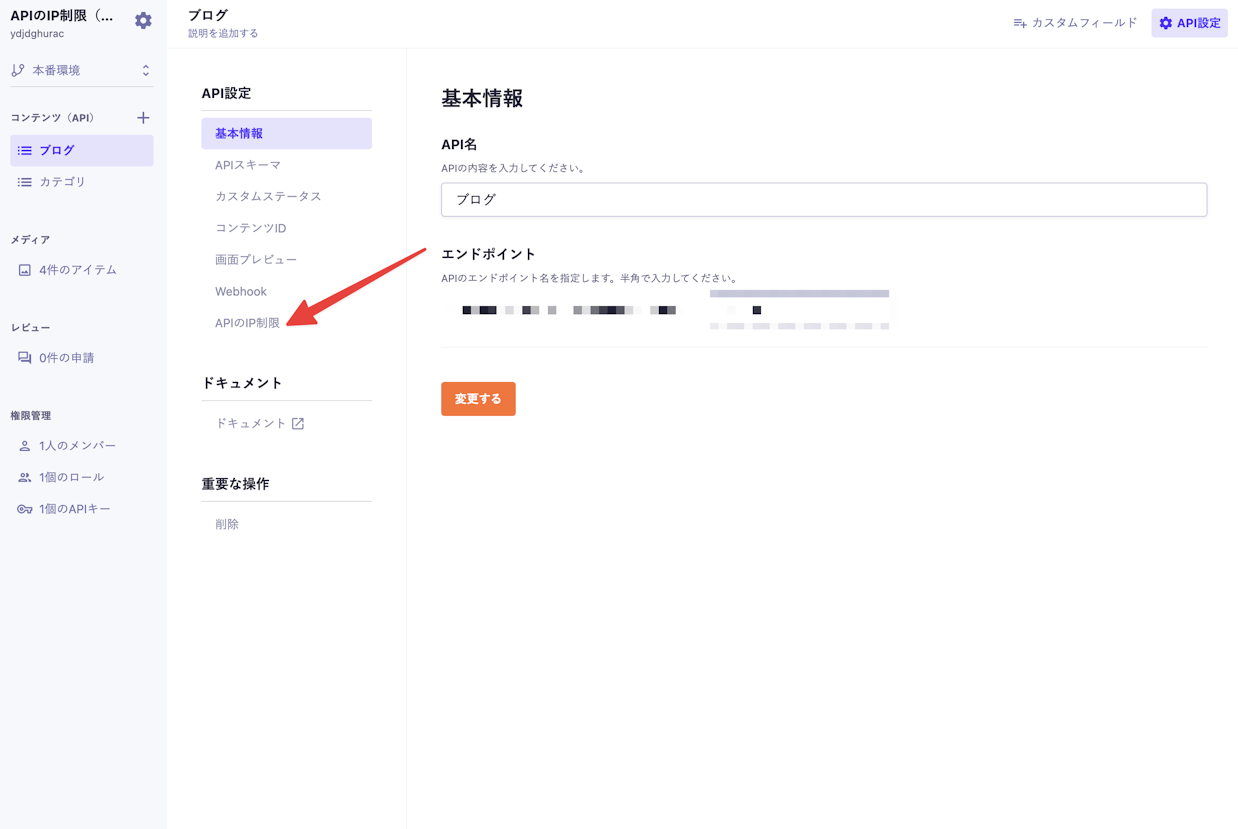
先ほどサービス設定で設定したIP制限が表示されて、「個別に設定する」というスイッチがありますので、このスイッチをオンにします。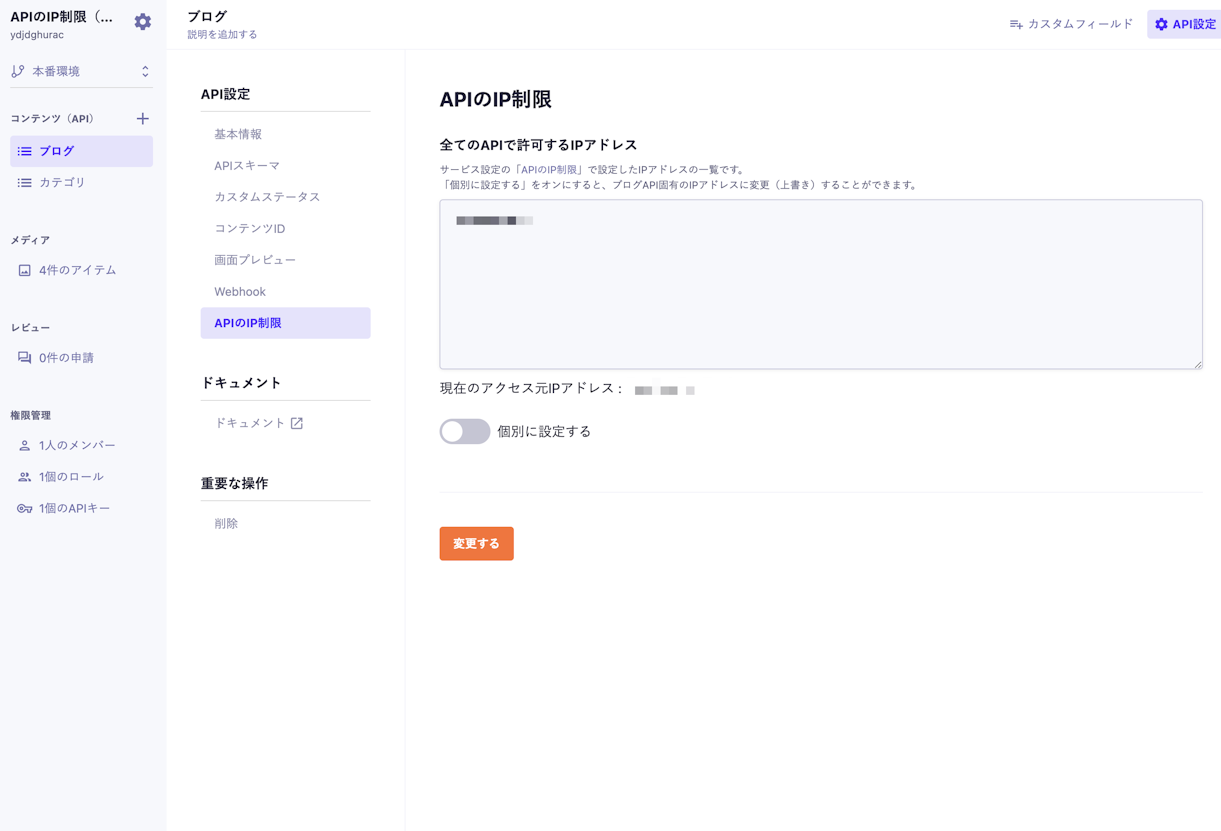
そうすると、サービス設定で入力したのと同じようにテキストエリアが表示されるので、対象のAPIに適用したいIP制限を入力します。
この時、空欄で上書きすることで対象のAPIのみ全てのIPアドレスを許可することもできます。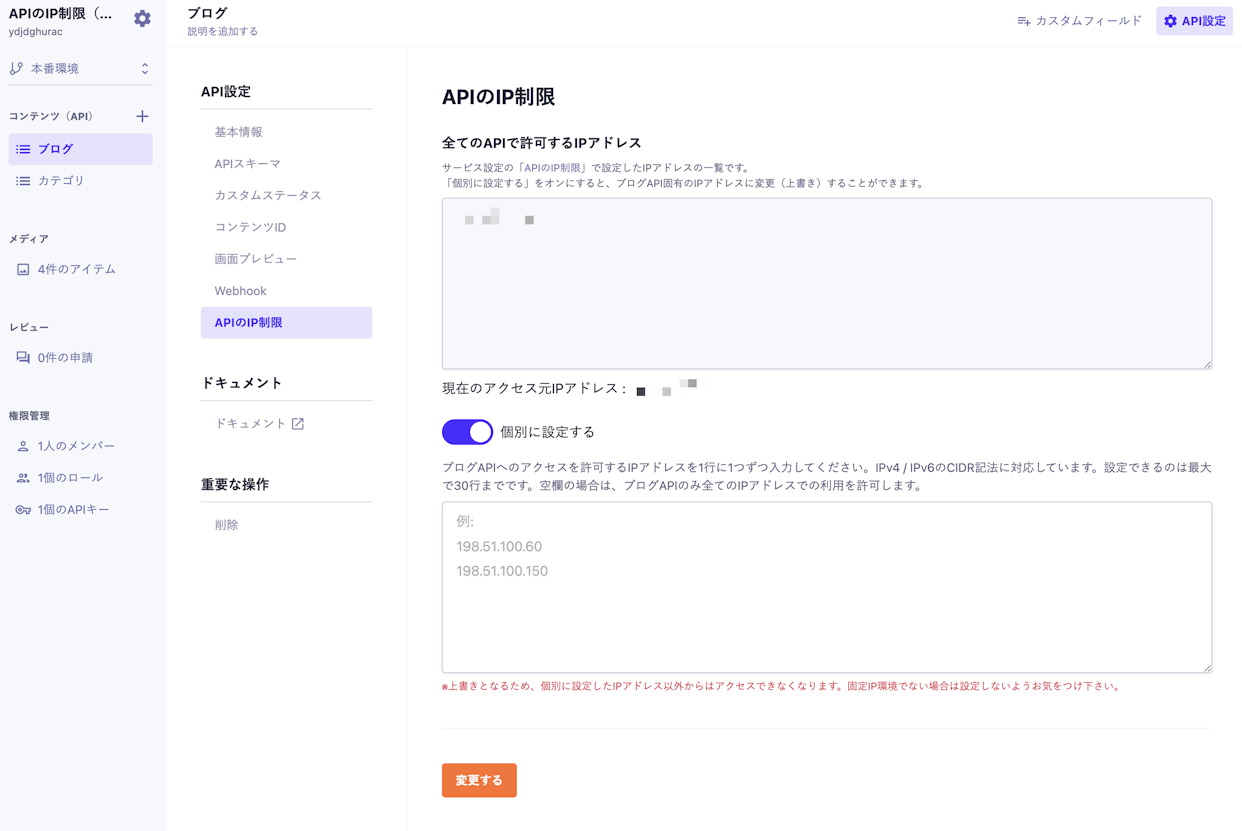
※あくまでも上書きによる設定のため、サービス設定側で設定した内容とAPI設定側で設定した内容が足されるわけではありません。
また、上書きされているIP制限を取り消したい場合、「個別に設定する」をオフにした状態で保存することでサービス設定側の制限が適用されます。
APIのIP制限の挙動まとめ
ここまでをまとめるとAPIのIP制限の挙動としては以下となります。
- 個別設定で上書きをしない場合は、サービス設定側のAPIのIP制限が適用される
- 個別設定での上書きは、その設定だけが適用される(サービス設定側のIP制限リストに足される訳ではない)
- 個別設定を空で上書きすると、該当APIについては全てのIPアドレスが許可される
- 個別設定での上書きを解除したい場合は、「個別に設定する」をオフにして保存する
既に設定されているAPIのIP制限について
本日(4月22日(月))より前に、既に設定されているAPI設定のIP制限についてはこれまで通り機能いたします。
元々設定されていたAPIのIP制限の画面に移動していただくと、既に「個別に設定する」がONになっており、設定していたIP制限リストがテキストエリアに表示されていることを確認できます。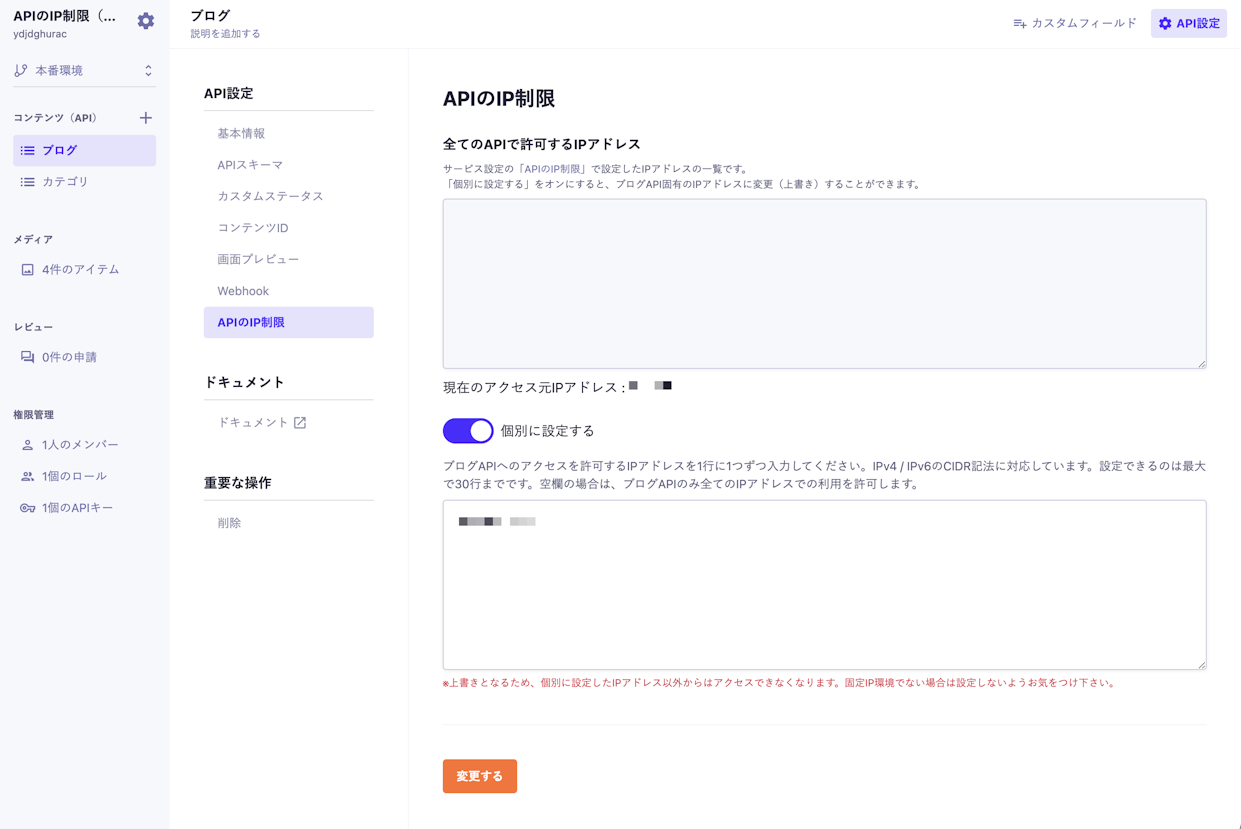
おわりに
APIのIP制限の設定においてサービス単位でのデフォルト値が設定できるようになりました。
これまでよりもシンプルに管理でき、かつ変更が楽になるかと思います。ぜひお使いください。
今後も、より使いやすいサービスを目指してAPI、管理画面ともに改善してまいります。ご要望などございましたら管理画面右下のチャットボタンよりご意見いただけますと幸いです。
関連ドキュメント
「 APIのIP制限」
https://document.microcms.io/manual/api-ip-restriction


